Сохранение данных сканирования на флэш-диске USB
Отсканированные данные можно сохранить непосредственно на флэш-диске USB.
 Внимание!
Внимание!
-
Не извлекайте флэш-диск USB из принтера в указанных ниже случаях.
-
во время выполнения сканирования;
- перед сохранением отсканированных данных.
-
- В целях безопасности рекомендуется периодически выполнять резервное копирование данных сканирования, сохраненных на флэш-диске USB, на другой носитель.
- Мы не несем ответственности за повреждение или потерю данных по какой-либо причине даже в течение гарантийного срока.
-
Проведите пальцем по экрану НАЧАЛО и коснитесь значка
 Сканиров. (Scan)
Сканиров. (Scan)Отображается экран выбора устройства для сохранения данных.
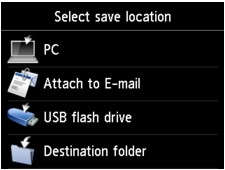
-
Коснитесь значка
 Флэш-диск USB (USB flash drive).
Флэш-диск USB (USB flash drive). Примечание.
Примечание.- Если отобразится сообщение о включении ограничений на операции, обратитесь к администратору своего принтера.
-
Коснитесь значка
 Сохр. на флэш-диск USB (Save to USB flash drive).
Сохр. на флэш-диск USB (Save to USB flash drive).Отобразится экран ожидания сканирования.
-
Настройте необходимые параметры.

-
Выберите тип документа, легко коснувшись его.
- Документ (Document)
- Выполняет сканирование оригинала на стекле рабочей поверхности или УАПД как данных документа с применением параметров, установленных в разделе Парам. скан. (Scan settings).
- Фотография (Photo)
- На стекле рабочей поверхности выполняет сканирование оригинала как фотографии, применяя параметры, указанные в меню Парам. скан. (Scan settings).
-
Выполните легкое касание, чтобы показать экран Парам. скан. (Scan settings).
Сведения о параметрах настройки:
-
Коснитесь, чтобы зарегистрировать текущие параметры сканирования как специальные параметры.
-
Выполните легкое касание, чтобы показать экран выбора места для сохранения.
-
-
Положите оригинал документа на стекло рабочей поверхности или в УАПД.
-
Нажмите кнопку Цветной (Color) для цветного сканирования или Черный (Black) для черно-белого сканирования.
 Примечание.
Примечание.- Если оригинал загружен неправильно, на сенсорном экране отображается сообщение. Поместите оригинал на стекло рабочей поверхности или загрузите его в УАПД в соответствии с настройками сканирования.
-
Если для параметра Просмотр (Preview) на экране параметров сканирования выбрано значение ВКЛ (ON):
Перед сохранением отсканированного оригинала на флэш-диске USB отображается экран предварительного просмотра.
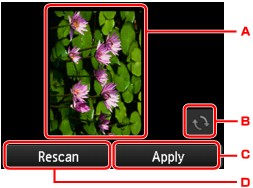
-
Отображается экран предварительного просмотра отсканированных данных.
-
Выполните легкое касание, чтобы повернуть экран предварительного просмотра.
Отображается, если на экране параметров сканирования для параметра Формат (Format) выбрано значение, отличное от PDF и Сжатый PDF (Compact PDF).
-
Коснитесь, чтобы сохранить отсканированный оригинал на флэш-диске USB.
-
Легко коснитесь, чтобы отсканировать оригинал еще раз.
-
-
При загрузке оригинала в УАПД:
Принтер начинает сканирование, и данные сканирования сохраняются на флэш-диске USB.
-
При размещении оригинала на стекле рабочей поверхности:
- Если для параметра Формат (Format) на экране параметров сканирования выбрано значение JPEG, принтер начинает сканирование, а данные сканирования сохраняются на флэш-диск USB.
-
Если для параметра Формат (Format) на экране параметров сканирования установлено значение PDF или Сжатый PDF (Compact PDF), отображается экран подтверждения с запросом о продолжении сканирования.
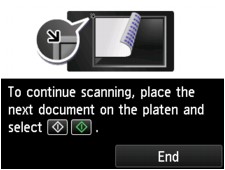
Для продолжения сканирования загрузите оригинал на стекло рабочей поверхности и начните сканирование.
Если дальнейшее сканирование не требуется, легко коснитесь кнопки Завершить (End). Данные сканирования сохраняются на флэш-диск USB в виде одного PDF-файла.
При непрерывном сканировании оригиналов в одном PDF-файле можно сохранить до 100 страниц изображений.
Завершив сканирование, снимите оригинал со стекла рабочей поверхности или извлеките его из отверстия для выхода документов.
 Примечание.
Примечание.- Если во время сканирования изображений флэш-диск USB окажется заполненным, будут сохранены только изображения, отсканированные до этого события.
- В форматах данных PDF и JPEG можно сохранить до 2000 файлов с отсканированными данными.
-
При сохранении отсканированных данных на флэш-диск USB используется указанное ниже имя папки и файла.
- Имя папки: (расширение файла: PDF): CANON_SC\DOCUMENT\0001
- Имя папки: (расширение файла: JPG): CANON_SC\IMAGE\0001
- Имя файла: последовательные числа, начинающиеся с SCN_0001
-
Дата файла: дата и время сохранения, установленные в принтере.
Сведения о том, как установить дату и время:
-
Импорт данных сканирования с флэш-диска USB на компьютер
Можно выполнить импорт данных с флэш-диска USB на компьютер. После завершения сканирования данных подключите флэш-диск USB к компьютеру, а затем выполните импорт данных.

